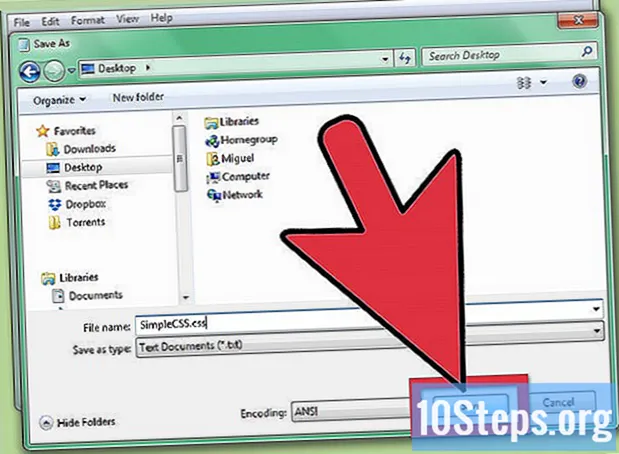লেখক:
Frank Hunt
সৃষ্টির তারিখ:
18 মার্চ 2021
আপডেটের তারিখ:
17 মে 2024

কন্টেন্ট
আপনার স্ন্যাপচ্যাট অ্যাকাউন্টে সংরক্ষিত "স্মৃতি" কীভাবে সম্পাদনা করবেন তা জানতে এই নিবন্ধটি পড়ুন। "স্মৃতি" বৈশিষ্ট্যটি আপনাকে আপনার অ্যাকাউন্টে স্ন্যাপগুলি সংরক্ষণাগারভুক্ত করতে দেয় যাতে সেগুলি পরে মুছে ফেলা হয় না।
ধাপ
স্নাপচ্যাট খুলুন। পুরানো সংস্করণগুলিতে "স্মৃতি" বৈশিষ্ট্যটি উপলভ্য না হওয়ায় আপনি স্ন্যাপচ্যাটের সর্বশেষ সংস্করণটি ব্যবহার করছেন তা নিশ্চিত করুন। আপনি অ্যাপ স্টোর (আইফোন) বা প্লে স্টোর (অ্যান্ড্রয়েড) এর মাধ্যমে অ্যাপ্লিকেশনটি আপডেট করতে পারেন।
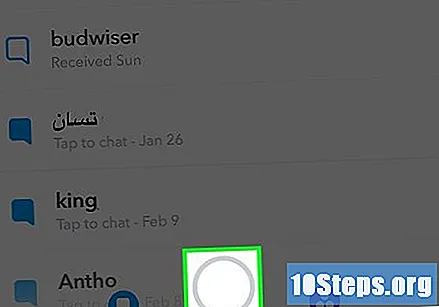
ক্যামেরা স্ক্রিন অ্যাক্সেস করুন। আপনি যদি "চ্যাট" বা "গল্প" স্ক্রিনে থাকেন তবে স্ন্যাপচ্যাট ক্যামেরাটি অ্যাক্সেস করতে অ্যাপ্লিকেশনটির স্ক্রিনের নীচে থাকা বৃত্তটি স্পর্শ করুন।
স্মৃতি বোতামটি স্পর্শ করুন। এই বোতামটি ক্যামেরা বোতামের নীচে অবস্থিত ক্ষুদ্রতম বৃত্ত।

স্ন্যাপস বা ক্যামেরা রোল ট্যাবটি স্পর্শ করুন। আপনি যে স্ন্যাপগুলি সংরক্ষণ করেছেন বা আপনার ক্যামেরা রোলে সজ্জিত কোনও চিত্র সম্পাদনা করতে পারবেন।
আপনি সম্পাদনা করতে চান স্ন্যাপ বা ফটো স্পর্শ করুন।

স্ক্রিনের নীচে অবস্থিত সম্পাদনা করুন এবং জমা দিন স্পর্শ করুন। এইভাবে, চিত্রটির জন্য বিকল্পগুলি প্রদর্শিত হবে।
সম্পাদনা বোতামটি স্পর্শ করুন। এই বোতামটির আইকনটি একটি পেন্সিল।
একটি প্রভাব প্রয়োগ করতে ব্রাশ স্পর্শ করুন। আপনি একটি নতুন মেনু দেখতে পাবেন, আপনাকে বিভিন্ন প্রভাব থেকে বেছে নেওয়ার অনুমতি দেয় allowing এটিকে আপনার চিত্রটিতে প্রয়োগ করতে তাদের মধ্যে একটির স্পর্শ করুন।
একটি কাস্টম স্টিকার তৈরি করতে কাঁচি স্পর্শ করুন। আপনি আপনার চিত্রের কোনও বিষয় হাইলাইট করতে এবং এটি একটি স্টিকার তৈরি করতে পারেন, যা আপনার নেওয়া কোনও স্ন্যাপে beোকানো যেতে পারে।
- বিষয়টিকে হাইলাইট করতে আপনার আঙুলটি সোয়াইপ করুন।
- চিত্রের যে কোনও জায়গায় আপনার নতুন স্টিকারটি স্পর্শ করুন এবং টেনে আনুন।
- আপনার সংরক্ষিত স্টিকারগুলি দেখতে স্টিকার আইকনে স্পর্শ করুন।
স্টিকার inোকানোর জন্য স্টিকার আইকনটি স্পর্শ করুন। আপনি নিজের পছন্দমতো স্টিকার sertোকাতে পারেন। উপলব্ধ বিকল্পগুলির মাধ্যমে নেভিগেট করতে স্টিকার মেনুর নীচে বিভাগগুলি স্পর্শ করুন।
- কোনও স্টিকারটিকে চিত্রের চারদিকে সরাতে স্পর্শ করুন এবং টেনে আনুন।
- আঠালোটির আকার বাড়াতে বা হ্রাস করতে টুইটার ব্যবহার করুন।
- এটিকে ঘোরানোর জন্য স্টিকারে দুটি আঙ্গুল ঘোরান।
ক্যাপশন যুক্ত করতে পাঠ্য আইকনটি স্পর্শ করুন। এমন একটি অঞ্চল যেখানে আপনি ক্যাপশন লিখতে পারেন তা পর্দার কেন্দ্রে প্রদর্শিত হবে। পাঠ্যটিকে আরও বড় করতে আপনি আবার পাঠ্য বোতামটি স্পর্শ করতে পারেন। ক্যাপশনটিকে পুনরায় স্থাপন করতে স্পর্শ করুন এবং টেনে আনুন।
চিত্রটিতে অঙ্কন করতে পেন্সিলটি স্পর্শ করুন। এই বিকল্পটি আপনাকে চিত্রটি আঁকতে স্ক্রিন জুড়ে আপনার আঙুলটি সরাতে দেয়। রঙ পরিবর্তন করতে উপরের ডানদিকে কোণায় অবস্থিত স্লাইডার বরাবর আপনার আঙুলটি স্লাইড করুন।
স্ন্যাপের সময়কাল পরিবর্তন করতে টাইমারটি স্পর্শ করুন। ডিফল্টরূপে, স্ন্যাপচ্যাট টাইমারটি তিন সেকেন্ডে সেট করা হয়। এর অর্থ হ'ল স্ন্যাপটি কেবলমাত্র সেই সময়ের ব্যবধানে প্রাপককে দেখতে পাবেন। আপনি 10 সেকেন্ড পর্যন্ত টাইমার সেট করতে পারেন। ভিডিও স্ন্যাপগুলিতে রেকর্ডিংয়ের সমান সময়কালে টাইমার থাকে না।
স্ন্যাপটি ভাগ করতে শেয়ার বোতামটি স্পর্শ করুন button এই বোতামটির আইকনটি এমন একটি বাক্স যা উপরের দিকে ইশারা করে with এইভাবে, আপনি আপনার অন্যান্য বার্তাপ্রেরণ অ্যাপ্লিকেশন বা আপনার সামাজিক নেটওয়ার্কগুলি ব্যবহার করে চিত্রটি ভাগ করতে পারেন। ভাগ করার বিকল্পগুলি প্রদর্শিত হবে, আপনি কোন অ্যাপ্লিকেশনটিতে ছবিটি প্রেরণ করতে চান তা নির্বাচন করতে পারবেন।
স্ন্যাপচ্যাটের মাধ্যমে স্ন্যাপটি প্রেরণের জন্য প্রেরণ বোতামটি স্পর্শ করুন। এটি করে আপনি এটি অন্য যে কোনও স্ন্যাপের মতো পাঠাতে সক্ষম হবেন এবং প্রাপক এটি অদৃশ্য হওয়ার আগে কেবল এটি দেখতে সক্ষম হবে। স্ন্যাপটি আপনার "স্মৃতি" এ সংরক্ষণ করা হবে।
সম্পাদনা শেষ করতে সম্পন্ন বোতামটি স্পর্শ করুন। স্পর্শ সংস্করণ সংরক্ষণ করুন অথবা পরিবর্তন বাতিল যখন জিজ্ঞাসা। সংরক্ষিত সম্পাদনাগুলি আপনার "স্মৃতি" এ যুক্ত করা হবে।